Bagaimana rata-rata nilai top 5 di excel?
Katakanlah Anda memiliki 20 produk dalam bisnis Anda dan Anda memiliki data penjualan bulanan untuk 20 produk tersebut.
Dari data ini, Anda ingin menghitung rata-rata dari 5 produk teratas. Singkatnya, Anda ingin mendapatkan rata-rata dari 5 nilai pertama dari data ini. Lihatlah contoh di bawah ini.
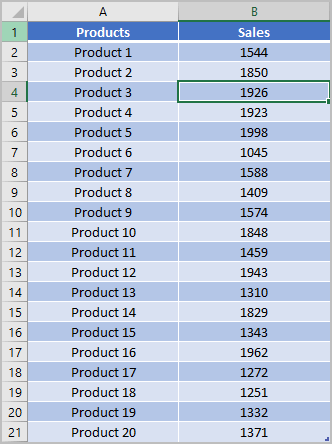
Rumus: Rata-rata nilai TOP 5
Untuk menghitung rata-rata 5 skor teratas dalam daftar, Anda dapat menggunakan rumus berdasarkan kombinasi LARGE dan AVERAGE. Dan rumusnya menjadi:
=AVERAGE(LARGE(B2:B21,{1,2,3,4,5}))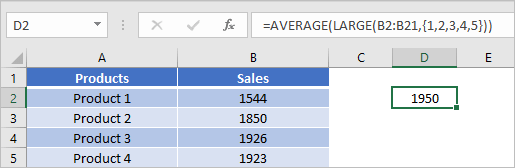
Bagaimana cara kerja rumus ini?
Untuk memahami rumus ini, Anda perlu membaginya menjadi dua bagian. Pada bagian pertama, kami menggunakan fungsi LARGE.
Fungsi LEBAR
Fungsi LARGE dapat mengembalikan nilai terbesar ke-n dari data. Jika Anda menentukan 2 sebagai nilai ke-n, ini akan mengembalikan nilai tertinggi kedua dari data.
Di sini Anda memerlukan 5 nilai pertama, bukan hanya satu, untuk membuat rata-ratanya. Untuk melakukan ini, Anda perlu memasukkan tabel di bawah ini sebagai nilai ke-n.
{1,2,3,4,5}
Saat Anda memasukkan ini ke dalam fungsi, ia akan mengembalikan array dari 5 nilai pertama, seperti di bawah ini.

Pada akhirnya fungsi rata-rata mengembalikan rata-rata dari nilai-nilai ini. Di sini Anda perlu memahami bahwa fungsi rata-rata dapat mengambil array tanpa memasukkan rumus apa pun seperti CTRL+SHIFT+ENTER.